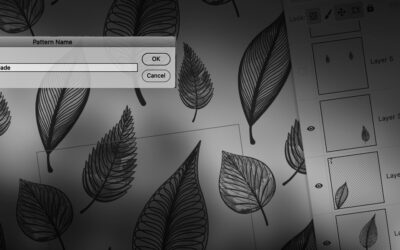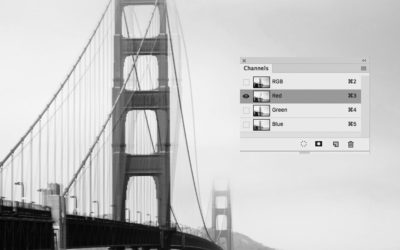Øverst i lag-panelet i Photoshop kan du vælge både Opacity og Fill. Hvis du altid har undret dig over hvad forskellen er på disse to funktioner, løfter jeg her sløret. Jeg viser dig forskellen på Opacity og Fill på et billede med en grøn cirkel med skyggeeffekt :

Opacity ændrer på hele gennemsigtigheden af dit lag (både effekter og fyld).
Opacity: Opacity ændrer på hele gennemsigtigheden af dit lag (både effekter og fyld).
Fill: Fill ændrer KUN på fyldet og ikke på effekter du har på laget. Dvs. at hvis du har en orange cirkel med skyggeeffekt, og du ændrer fill, bliver den orange farve transparent men ikke skyggeeffekten
Stil på Opacity og Fill via dit tastatur:
1.Klik på det lag du vil ændre opacity eller fill på
2.Tast et tal og du ændrer på Opacity (5 for 50% – 0 for 100%). Tast et tal samtidig med at du holder SHIFT-tasten nede, og du ændrer på Fill. Tast eks. SHIFT+05 for 5% – eller SHIFT+00 for 0%
Jeg har lavet en video, hvor jeg også forklarer dette: